Windows ve Mac için En İyi WMA - M4A Dönüştürme Programları
Windows Media Audio anlamına gelen WMA, Microsoft tarafından geliştirilen bir ses codec bileşenidir. Genellikle iTunes desteğiyle gelen Windows sistemlerinde görülür. Bu formatın en iyi yanı, düşük bit hızında bile mükemmel oynatma efektlerini koruyabilmesidir. Bu aynı zamanda, özellikle WMA'yı düşük bit hızında ancak kaliteli olarak çalışan başka bir codec bileşenine yeniden biçimlendirmeniz gerektiğinde, mükemmel bir biçimdir.
Nitekim korumasız Apple şarkılarını M4A formatına çevirerek üretebilirsiniz. Bildiğimiz gibi, iTunes Store'daki M4A şarkıları satın alındı ve biraz para harcamanız gerekiyor. Bunun yerine dönüştürmek paradan tasarruf etmenize yardımcı olacaktır. Bu nedenle, bu kılavuzda, dönüştürmek için pratik araçlar sağlayacağız. WMA'den M4A'ya dönüştürücü kapsamlı ve basitleştirilmiş adımlarla.
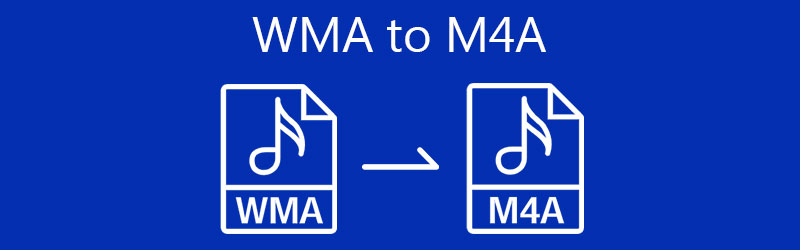
- Bölüm 1. WMA ve M4A Genel Bilgi
- Bölüm 2. WMA'yı M4A'ya Dönüştürmenin En İyi 3 Yolu
- Bölüm 3. 3 Dönüştürücü Arasındaki Karşılaştırma Tablosu
- Bölüm 4. WMA'dan M4A'ya SSS
Bölüm 1. WMA ve M4A Genel Bilgi
WMA ve M4A dosya formatları hakkında daha fazla bilgi edinmek için, aşağıda belirtilen formatlarla ilgili bazı genel bilgiler ve ilginç bilgiler bulunmaktadır. Bu ayrıntılara göz atın.
WMA'dan Anekdotlar
WMA, genel olarak bir kod çözücüye veya bir formata atıfta bulunabilir. iTunes desteğiyle geldiği için MP3 formatına büyük bir rakip olabilir. Bu, MP3 dosyasından daha az popüler olmasına rağmen, başlangıçta Microsoft tarafından MP3 formatı ile rekabet etmek için yapılmıştır. Belirtildiği gibi, nispeten taşınabilir dosya boyutu ile yüksek kalite anlamına gelen düşük bir bit hızında iyi performans gösterebilir. Tek dezavantajı, yüksek bir frekansta kulağa hoş gelmemesidir.
M4A'dan Anekdotlar
MPEG-4'te sıkıştırılmış ses dosyasını temsil eden M4A, MP4 dosyaları için standart ses olan bir dosya adı uzantısıdır. O zamanlar, Apple Inc. onu ilk olarak iPod ve iTunes'da kendi codec bileşenleri olan AAC veya ALAC ile şarkılar için kullanana kadar popüler değildi. Bu format hakkında bu kadar ilgi çekici olan şey, kayıpsız ses kalitesine sahip sıkıştırılmış bir format olmasıdır. Bu, daha fazla şarkı saklama avantajına sahipken maksimum ses kalitesinin keyfini çıkarabileceğiniz anlamına gelir. Tek dezavantajı, diğer cihazlarla zayıf uyumluluğa sahip olmasıdır.
Bölüm 2. WMA'yı M4A'ya Dönüştürmenin En İyi 3 Yolu
1. Vidmore Video Dönüştürücü
Listede ilk sırada Vidmore Video Dönüştürücü. Bu program, neredeyse tüm ses ve videoları istediğiniz herhangi bir formata yüksek hızda dönüştürmenizi sağlar. Bu ayrıca, dönüştürme sayısı, dosya boyutu ve medya dosyasının uzunluğu hakkında endişelenmeden toplu dönüştürme gerçekleştirmenize olanak tanır. Bu avantajların dışında araç, sesi düzenleme yeteneği gibi kullanışlı özelliklerle entegre edilmiştir. Bununla, sesi yarıya bölebilir ve yönetilebilir birkaç bölüme ayırabilirsiniz. Ayrıca araç, bu şarkılardan bir çalma listesi oluşturmak için birden fazla parçayı birleştirmek için kullanılabilir. WMA'yı M4A'ya ücretsiz dönüştürme sürecini gösterirken bu programın daha fazlasını keşfedin.
Adım 1. Uygulamayı alın
Programı, aşağıda sunulan Ücretsiz İndirme düğmelerinden herhangi birine tıklayarak alabilirsiniz. Programı bilgisayarınıza başarıyla kurmak için yükleyiciyi açın. Uygulamayı daha sonra çalıştırın.
Adım 2. Bir WMA parçası yükleyin
Bir sonraki yapmak istediğiniz şey, dönüştürmek istediğiniz WMA izini yüklemektir. Bunu yapmak için, tıklayın Artı ana arayüzden imzala düğmesine basın veya hedef dosyayı sürükleyip bırakın.
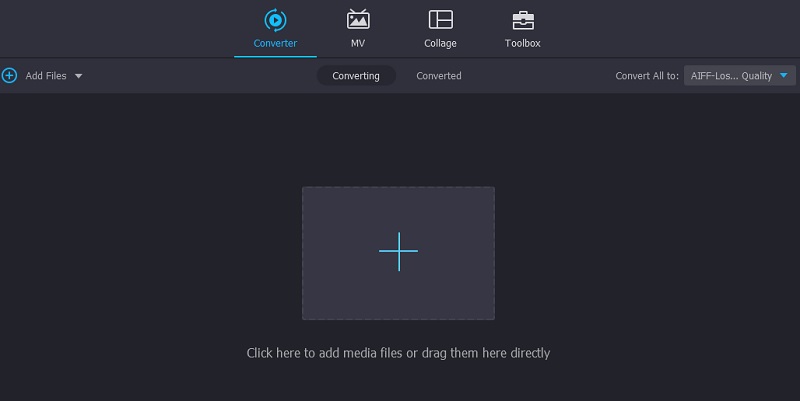
Adım 3. Çıktı biçimini seçin
Bundan sonra, şuraya gidin: Profil Arayüzün sağ üst tarafında bulunan menü. Daha sonra ileriye Ses sekme. Buradan çıktı formatı olarak M4A'yı seçin. Ardından istediğiniz bir ses profili seçin. İsteğe bağlı olarak yeni bir profil oluşturabilir veya mevcut profilleri tercihinize göre düzenleyebilirsiniz.
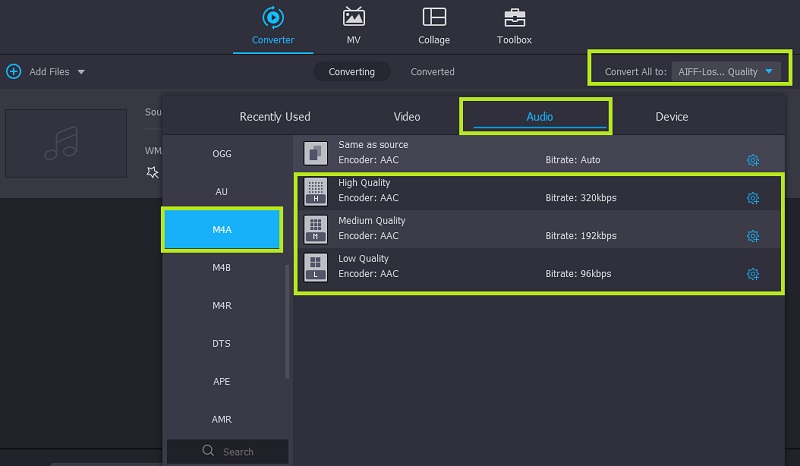
Adım 4. WMA'yı M4A'ya Dönüştür
Her şey ayarlandıktan sonra, artık medya dosyanızı dönüştürmeye devam edebilirsiniz. Dönüştürülen ses dosyası için önce bir dosya hedefi seçin ve Hepsini dönüştür dönüştürmeye başlamak için düğmesine basın. Kısa bir süre sonra, sesin oynatılmasını sağlayabilmelisiniz.
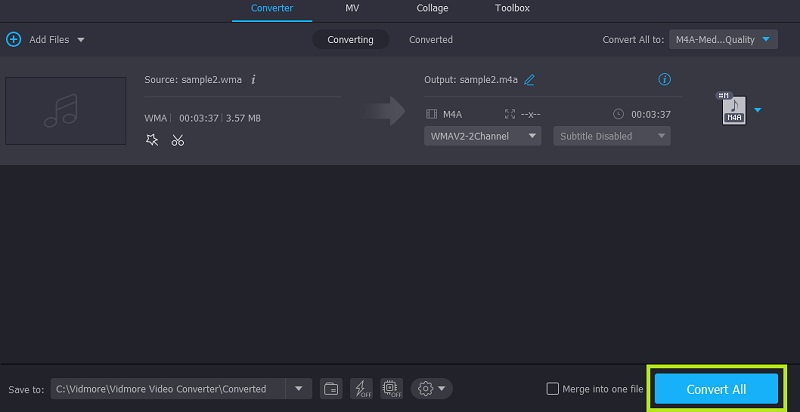
2. Vidmore Ücretsiz Video Dönüştürücü
Başka bir mükemmel aday Vidmore Ücretsiz Video Dönüştürücü. Bu, programı kullanmadan önce kayıt istemeyen güzel bir WMA'dan M4A'ya çevrimiçi dönüştürücüdür. Bu, dosyalarınızı tamamen ücretsiz olarak işleyebileceğiniz anlamına gelir. İsterseniz, seçtiğiniz bir ses profilinin parametrelerini düzenlemeyi seçebilirsiniz. Sesin yanı sıra, kare hızı, çözünürlük, kodlayıcı vb. gibi video ayarlarını özelleştirme desteğiyle video dosyalarını dönüştürmek için de en iyisidir. Aşağıda verilen adımları izleyerek bu programı nasıl kullanacağınızı öğrenin.
1. Adım. Başlatıcıya erişin ve indirin
Araca erişmek için önce web başlatıcısını indirmeniz gerekir. Bunu yapmak için bilgisayarınızda bir web tarayıcısı açın ve resmi web sitesine gidin. Ana sayfadan, üzerine tıklayın Dönüştürülecek dosyaları ekleyin düğmesinin ardından İndir açılır pencereden düğmesine basın. İndirmeyi bitirdikten sonra başlatıcıyı yükleyin.
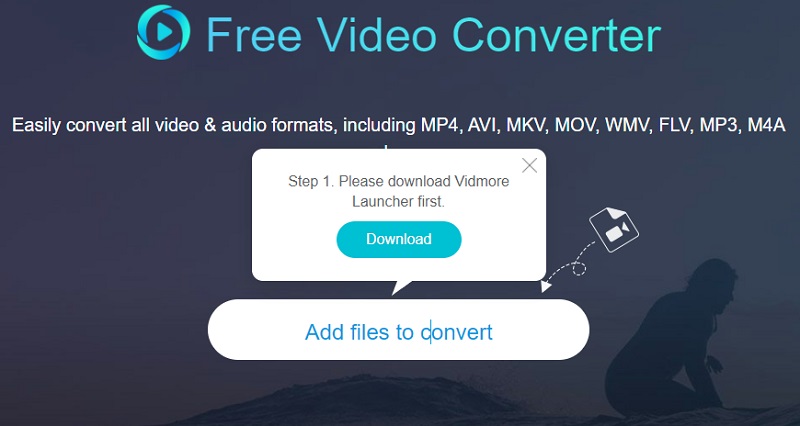
Adım 2. Bir WMA dosyası yükleyin
Başlatıcı başladığında, dosyayı açarak sizden bir dosya yüklemenizi isteyecektir. Dosya Gezgini. Şimdi hedef WMA dosyanızı bulun ve seçin.
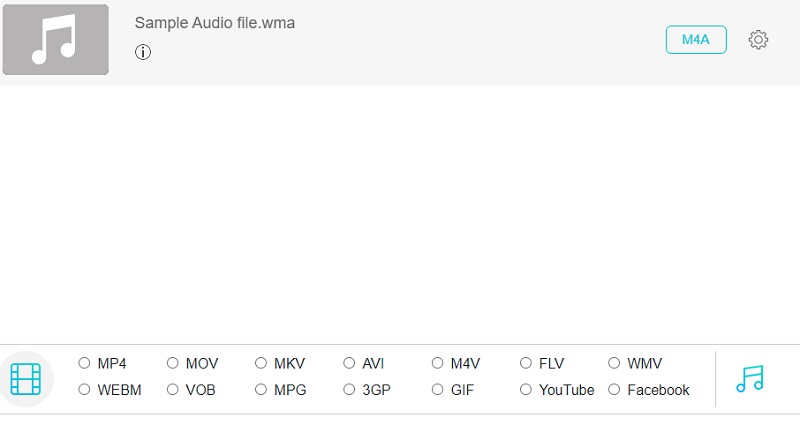
Adım 3. Bir çıktı formatı seçin
Ardından, üzerine tıklayın Müzik dönüştürme arayüzünün sol tarafındaki simgesi. Ardından mevcut ses biçimlerinin listesi görünmelidir. üzerinde işaretleyin M4A radyo düğmesine basın ve Dönüştürmek buton. Başlangıçta, çıktı klasörünü belirleyeceksiniz, ardından, düğmeye basar basmaz dönüştürme işlemine başlayacaktır. Dönüştürmek düğmesine bir kez daha basın.
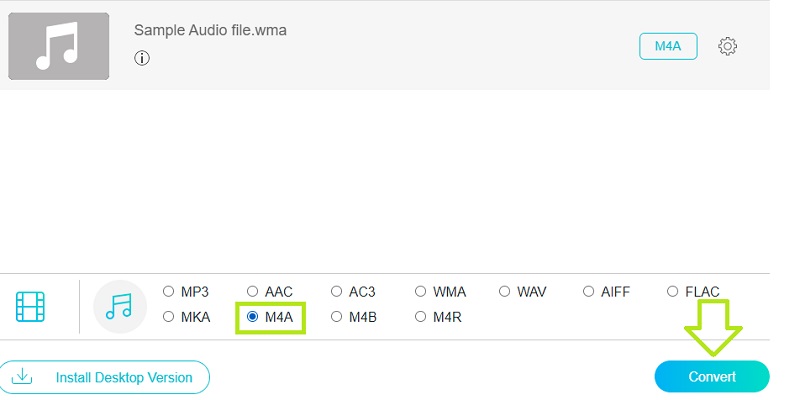
3. iTunes
Dönüştürmeyi gerçekleştirmek için Mac bilgisayarınızı kullanıyorsanız, iTunes'da WMA'yı M4A'ya nasıl dönüştüreceğinizi öğrenmelisiniz. Evet, bu program, aracın öncelikli olarak geliştirildiği akış yetenekleri dışında medya dosyalarını da dönüştürebilir. Bir dönüştürücü olarak, medya dosyalarını AIFF, AAC, MP3 ve diğerlerine dönüştürmeyi kolaylaştırır. Ayrıca, örnekleme hızını, örnek boyutunu ve kanalları düzenleyebileceğiniz parametreleri özelleştirebilirsiniz. Şimdi, iTunes'u kullanarak Mac'te WMA'yı M4A'ya nasıl dönüştürebileceğiniz aşağıda açıklanmıştır.
Aşama 1. Bilgisayarınızda iTunes uygulamasını çalıştırın ve M4A'ya dönüştürmek istediğiniz WMA'yı yükleyin. Basitçe şuraya gidin: Dosya > Kitaplığa Dosya Ekle. Yüklemek için hedef dosyayı seçin.
Adım 2. Aynı sayfada, üzerine tıklayın Düzenle seçeneğini seçin ve gidin Tercihler. Aç Ayarları İçe Aktar menüsünü seçin ve Şunu Kullanarak İçe Aktar AAC Encoder'a.
Aşama 3. Bundan sonra, iTunes arşivine yüklenen WMA dosyasını seçin ve ardından Dosya Menü. Fare imlecinizi Dönüştürmek seçeneği ve seçin AAC Sürümü Oluştur.
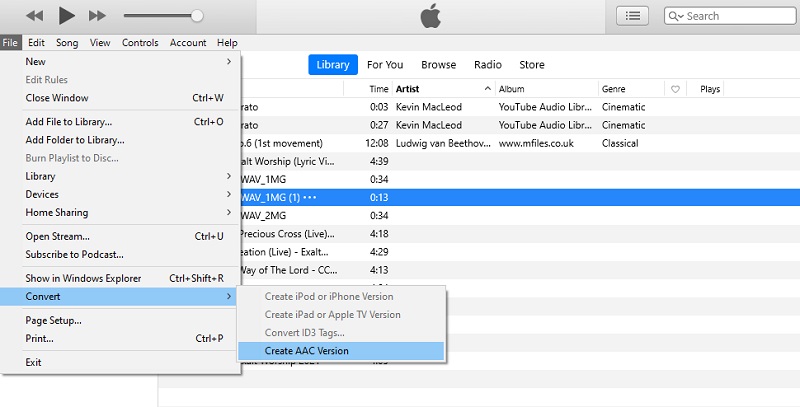
Bölüm 3. 3 Dönüştürücü Arasındaki Karşılaştırma Tablosu
Aşağıda, WMA'yı M4A'ya dönüştürmek için tanıtılan üç aracı analiz etmenize yardımcı olacak kapsamlı bir tablo bulunmaktadır.
| Dönüştürme Yazılımı | Desteklenen biçimler | Özellikleri | Uyumluluk | İçin en iyisi |
| Vidmore Video Dönüştürücü | Ses ve video formatları dahil 200'den fazla formatı destekler | 1. GPU tarafından desteklenen dönüştürme işlemi 2. Sesi/videoyu düzenleyin 3. Bir slayt gösterisi oluşturun | Windows ve Mac | Medya dosyalarını dönüştürmek ve düzenlemek için en iyisi |
| Vidmore Ücretsiz Video Dönüştürücü | MP3, M4A, AAC, AC3, FLAC, WMA, WAV, AIFF, M4B, M4R, MKA ve diğer cihazlar | 1. Sınırsız sayıda dönüştürme 2. Dosyaları toplu olarak dönüştürün | Windows, Mac ve Web | Bir uygulamayı indirmeden dosyaları dönüştürmek için en iyisi |
| iTunes | AAC, AIFF, Apple Kayıpsız, MP3 ve WAV | 1. Ses parametrelerini düzenleyin 2. ID3 etiketlerini dönüştürün | Windows ve Mac | Akış için en iyisi ve birkaç medya dosyasını dönüştürebilir |
Bölüm 4. WMA'dan M4A'ya SSS
Windows Media Player kullanarak WMA dosyalarını nasıl dönüştürebilirim?
Araç, ses medya dosyalarını dinlemek için kullanılabilse de, iTunes'un yaptığı gibi dönüştürmenize izin vermez.
Windows Media Player'da M4A dosyalarını oynatmak mümkün mü?
MP4 dosyaları WMP tarafından desteklendiğinden, M4A dosyalarının WMP tarafından tanındığını söylemek güvenlidir. Bunun nedeni, MP4 dosyaları için standart sesin M4A olmasıdır.
M4A dosyalarını bir Windows bilgisayarda düzenleyebilir miyim?
Evet. M4A dosyalarınızı Windows bilgisayarınıza kaydettiğiniz sürece, ses dosyalarınızla ilgili bazı geçici çözümler yapmanıza yardımcı olması için PC'nize indirdiğiniz herhangi bir ses düzenleyiciyi kullanabilirsiniz.
Sonuç
Bunlar, dönüştürmede size yardımcı olacak en yararlı ve kullanışlı programlardan yalnızca birkaçıdır. WMA'den M4A'ya dönüştürücü. Bu görevi bir masaüstü programı veya çevrimiçi bir araç kullanarak başarabilirsiniz. Doğru aracı seçtikten sonra şimdi tercihlerinize bağlı olacaktır.


